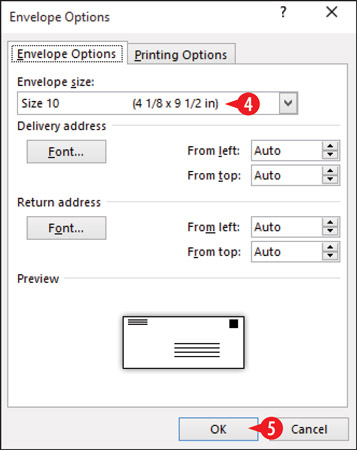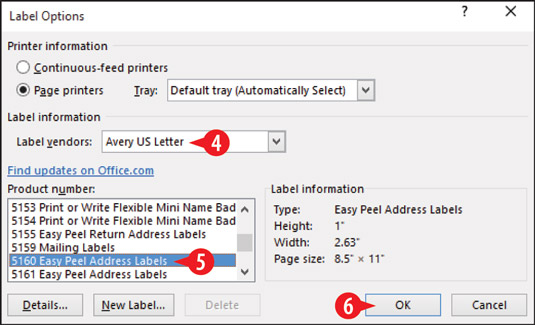Et hovedutskriftsflettingsdokument i Word inneholder to viktige ting: 1) teksten som forblir den samme mellom de personlige kopiene, og 2) kodene som forteller Word hvilke felt som skal settes inn på hvilke punkter.
Følg disse trinnene:
Start et nytt tomt dokument. (Å trykke Ctrl+N er en rask måte.)
Hvis du lager brev eller e-postmeldinger, er det generelt greit å bruke et eksisterende dokument som hoveddokument. Kanskje du allerede har skrevet et brev eller en melding, for eksempel, og du trenger bare å tilpasse hver kopi. Hvis du lager etiketter, konvolutter eller en katalog, bør du imidlertid starte et nytt dokument.
Klikk på Start utskriftsfletting i kategorien E-post.
Klikk på dokumenttypen du vil slå sammen.
Hvis du velger brev, e-postmeldinger eller katalog, er arbeidet ditt fullført på dette tidspunktet. Gå videre til neste trinn i prosessen: å velge eller lage en dataliste.

Velg type dokument.
En katalog er akkurat som en brevfletting, bortsett fra at det ikke er noe sideskift mellom kopier. Så, for eksempel, i stedet for at hver persons kopi er på sin egen side, kjører en katalog alle de sammenslåtte dataene sammen på en enkelt side, som i en telefonbok.
Ekstra trinn for å lage konvolutter
Hvis du velger Konvolutter i trinn 3, vises dialogboksen Konvoluttalternativer etter at du har fullført trinnene.
Velg konvoluttstørrelsen.
Standard konvolutt i forretningsstørrelse i USA er størrelse 10, standard.
Klikk OK.
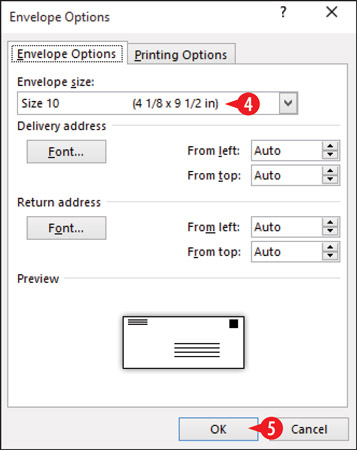
Velg en konvoluttstørrelse.
Dokumentets sidestørrelse endres for å gjenspeile konvoluttstørrelsen du valgte. En tom tekstboks vises nær bunnen av dokumentet, klar til å godta sammenslåingskodene for adressering av konvoluttene.
Ekstra trinn for å lage etiketter
Hvis du velger Etiketter i trinn 3, åpnes dialogboksen Etikettalternativer.
Åpne etikettleverandørlisten og velg merket du har.
På produktnummerlisten velger du etikettens produktnummer. Det skal være trykt på pakken.
Hensikten med å velge produsent og produktnummer er å sikre at etikettstørrelsen, antall etiketter per ark og avstanden mellom etikettene er nøyaktige i Word. Hvis du ikke har esken etikettene kom i, må du kanskje legge inn informasjonen manuelt. Finn en linjal, slik at du kan måle etikettene dine. Klikk deretter på Ny etikett og fyll ut dialogboksen som vises med etikettarkets spesifikasjoner.
Klikk OK.
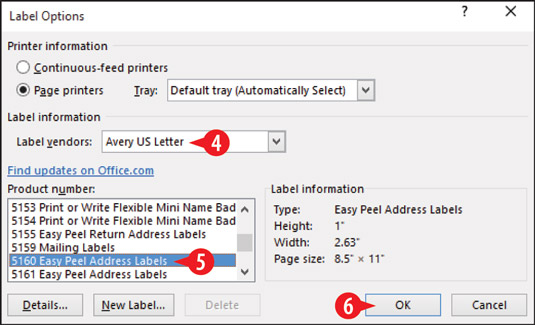
Velg etikettprodusent og produktnummer.
Hvis du lager etiketter, oppretter Word en tabell med dimensjonene som passer til etikettstørrelsen og arrangementet du har angitt. Som standard vises ikke rutenettet i denne tabellen. Hvis du vil se dem, velg Tabellverktøy Layout → Vis rutenett.